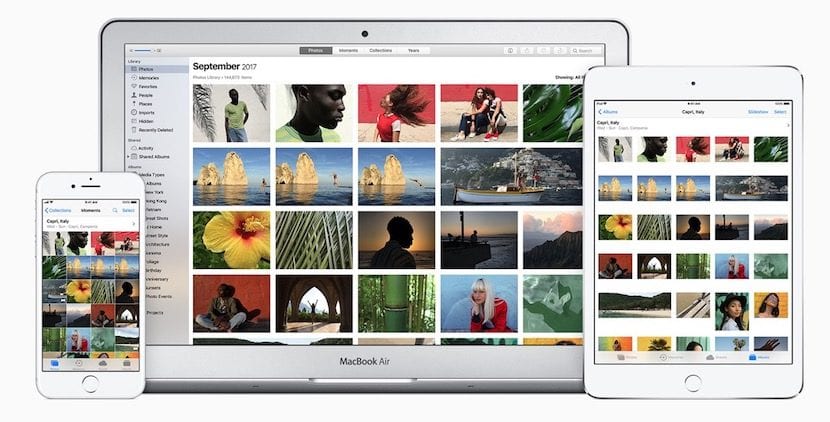
Jelas bahawa jika anda menguasai aplikasi Foto di Mac, anda akan mempunyai cara yang baik untuk memastikan keselamatan keseluruhan pustaka foto anda. Namun, dengan kedatangan iCloud dan lebih-lebih lagi dengan kedatangan Perpustakaan Foto iCloud, banyak pengguna yang akan benar-benar tersesat dalam bagaimana sistem penyegerakan foto dan video ini berfungsi.
Perkara pertama yang harus kita jelaskan ialah apabila kita mengaktifkan Perpustakaan Foto iCloud, semuanya, dan ketika saya mengatakan semuanya, kedua-dua video dan foto peranti anda akan diselaraskan dengan ruang iCloud anda. Itulah sebabnya jika anda ingin menyimpan semua yang tersimpan di awan Apple, anda perlu melalui kotak untuk menambah bahagian simpanan anda.
Walau bagaimanapun, anda dapat menyimpan foto anda dengan selamat bukan hanya dengan sandaran awan iCloud tetapi juga pada Mac anda sendiri secara tempatan. Dalam aplikasi Foto, kita boleh membuat beberapa Perpustakaan Foto di cakera keras kita, biasanya terletak di folder Imej. Untuk melakukan ini, kita hanya perlu menahan kekunci «alt» dan kemudian tekan ikon aplikasi Foto. Kami akan diberi pilihan untuk membuat Perpustakaan Foto baru atau membuka Perpustakaan Foto yang kami anggap sesuai.

Apabila kita membuat yang baru Perpustakaan Foto atau Perpustakaan dalam Foto Kita harus jelas bahawa hanya satu dari mereka yang boleh dihubungkan dan diselaraskan dengan iCloud yang mana kita mesti membuka Perpustakaan Foto yang kita mahukan, kemudian kita pergi ke menu atas Foto> Pilihan> Gunakan sebagai Perpustakaan Foto Sistem. Sejak saat itu, jika anda mempunyai kandungan di Perpustakaan Foto iCloud, ia akan diselaraskan dengan pustaka itu dan apa yang anda miliki di perpustakaan itu akan digabungkan dengan apa yang anda miliki di Perpustakaan Foto iCloud.
Walau bagaimanapun, anda boleh mempunyai beberapa lagi Perpustakaan Foto tempatan di Mac sebagai bekas untuk foto anda dan dengan itu dapat menikmati cara aplikasi Foto menunjukkan kepada kami kandungannya. Dan di sinilah tepat apa yang ingin saya tunjukkan kepada anda hari ini. Sekiranya anda mempunyai Perpustakaan Foto seperti yang ada di sistem dan anda mengaktifkan Perpustakaan Foto iCloud, sangat mungkin anda mahu salinan foto tertentu dipesan di komputer anda secara tempatan dan foto tersebut masih tidak berada di awan. Untuk melakukan ini, perkara biasa ialah anda membuat folder di desktop, kemudian pergi ke Foto, pilih yang anda mahu simpan secara tempatan dan eksportnya ke folder itu. Kemudian, anda membuka Perpustakaan Foto tempatan lain yang bukan Perpustakaan Foto Sistem dan seret foto yang akan ditambahkan ke dalamnya.
Kami harus melakukan banyak langkah untuk dapat memindahkan gambar dari Perpustakaan Foto Sistem ke Perpustakaan Foto sekunder tempatan dan pada pandangan pertama Foto tidak membenarkan anda membuka dua Perpustakaan Foto pada masa yang sama di skrin untuk dapat memilih foto dari satu dan menyeretnya terus ke yang lain.
Faktanya, jika anda telah sampai sejauh ini, jika anda memanfaatkannya arahan Terminal sambil menekan kekunci «alt» anda akan dapat membuka dua Perpustakaan Foto pada masa yang sama dan melakukan pemindahan gambar tanpa komplikasi lebih lanjut.
Untuk melakukan ini:
- Buka Terminal dan tampal arahan ini: buka -n -a Foto
- Jangan jalankannya sehingga anda menahan kekunci «alt» terlebih dahulu
- Jalankan perintah dengan menekan enter.
- Kotak dialog terbuka di mana kita dapat membuat perpustakaan baru atau membuka yang lain yang kita ada secara tempatan.
Saya telah membaca keseluruhan artikel dan saya memahaminya, tetapi pada akhirnya apabila saya sudah mempunyai dua perpustakaan foto terbuka, saya tidak dapat atau tidak menyebarkan foto dari satu perpustakaan ke perpustakaan yang lain, menyeret foto itu tidak meninggalkan saya, anda meletakkannya apabila kami mempunyai dua foto terbuka membuat pemindahan foto tanpa komplikasi lebih lanjut kerana saya tidak dapat menemui kunci ... untuk melihat apakah anda dapat menolong saya terima kasih dan salam
Kalian memang retak. Tiada tempat yang saya temui bagaimana untuk melakukan ini. Untuk menyusun perpustakaan dan menyimpannya pada cakera keras saya, ia amat berguna!!!!